上一篇
系统教程💻windows mac双系统安装详细步骤与操作指南
- 问答
- 2025-09-01 23:48:58
- 3
【双系统新玩法:2025年最新方案实测】
最近不少朋友在问:现在装双系统还值得吗?随着Win11和macOS Sonoma的持续更新,双系统兼容性反而更友好了!尤其是2025年新机型对驱动优化的提升,实测切换流畅度比前两年好了不少,下面直接上干货,手把手教你安全实现Windows+macOS双系统(附注意事项)👇
▍前期准备清单(必看!)
- 备份数据!备份数据!备份数据!(重要事情说三遍,操作有风险)
- 存储空间:建议给另一个系统至少分配100GB空间
- 启动U盘:16GB以上USB 3.0优盘两个(一个做Windows启动盘,一个做macOS安装盘)
- 系统镜像:
- Windows 11 官方镜像(去微软官网下载工具制作)
- macOS Sonoma 安装器(通过App Store下载后自动存入应用程序文件夹)
- 驱动准备:
- Mac装Windows:提前下载好Boot Camp驱动(苹果官网支持页面可下)
- PC装macOS:准备对应型号的EFI驱动文件(建议去黑苹果社区找最新兼容版本)
Mac电脑安装Windows系统(官方推荐方案)
适用机型:Intel芯片Mac(2015-2020款)
注:M系列芯片Mac只能用虚拟机方案,本篇不展开
步骤详解:
- 打开【启动转换助理】(应用程序-实用工具里找)
- 划分磁盘空间:拖动滑块分配Windows分区(建议至少80GB)
- 自动下载驱动:插入U盘,程序会自动下载Windows支持软件
- 安装Windows:
- 重启后自动进入Windows安装界面
- 选择标有【BOOTCAMP】的分区 → 格式化 → 安装
- 驱动安装:安装完成后自动运行Boot Camp安装程序(桌面上橙色图标)
- 切换系统:开机时按住【Option键】选择启动系统
PC电脑安装macOS系统(黑苹果方案)
重要提醒:非官方支持方案,可能存在兼容性问题
关键操作流程:

- 制作安装U盘:
- 终端输入特定命令(需要先禁用SIP保护)
- 将macOS安装器写入U盘(耗时约20分钟)
- 配置引导文件:
- 使用OpenCore/Clover引导工具
- 添加对应硬件配置的EFI文件(特别是网卡/声卡/显卡驱动)
- BIOS设置调整:
关闭安全启动 → 开启UEFI启动 → SATA模式改为AHCI
- 安装操作:
- U盘启动后进入磁盘工具 → 格式化目标分区(APFS格式)
- 安装过程中可能多次重启,需手动选择引导项
- 后期优化:
- 安装Hackintosh工具包(如Hackintool)
- 修复睡眠/声音/亮度等细节功能
💡 避坑指南(2025年实测反馈)
- 时间不同步问题:
双系统时区设置一致后,在注册表添加RealTimeIsUniversal键值(Windows端)
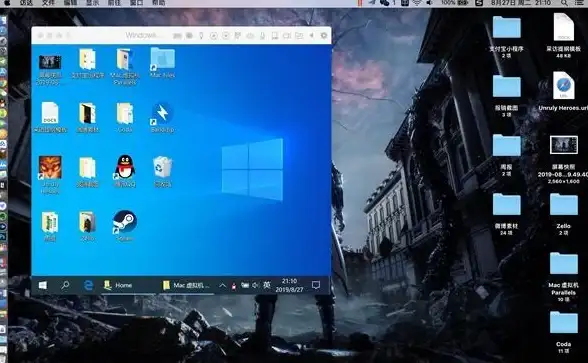
- 文件共享方案:
- 推荐用exFAT格式U盘中转(两个系统都能读写)
- 慎用NTFSforMac软件(部分版本会导致文件损坏)
- 显卡驱动兼容:
AMD显卡6000/7000系列在黑苹果下驱动完善,NVIDIA显卡仅支持老架构
- 无线网卡选择:
英特尔AX200/AX210系列兼容性最佳(免驱)
最后说两句
双系统现在更像是一种「互补方案」——比如用Windows打游戏,用macOS做创作,如果只是轻度使用,其实虚拟机(Parallels/VMware)更方便,无论选哪种方式,记得操作前一定要备份好数据!遇到问题多去专业论坛(如tonymacx86/远景论坛)找最新解决方案。
如果有其他问题,欢迎评论区留言~ 会用实际经验帮你避坑!
本文由 祭煜 于2025-09-01发表在【云服务器提供商】,文中图片由(祭煜)上传,本平台仅提供信息存储服务;作者观点、意见不代表本站立场,如有侵权,请联系我们删除;若有图片侵权,请您准备原始证明材料和公证书后联系我方删除!
本文链接:https://vds.7tqx.com/wenda/815394.html






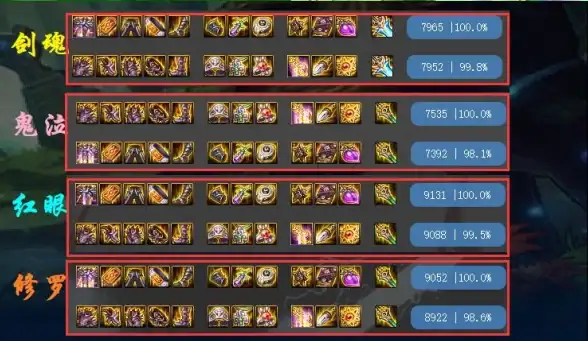


发表评论